首页 > Chrome浏览器缓存清理与隐私保护技巧合集
Chrome浏览器缓存清理与隐私保护技巧合集
来源:Google Chrome官网时间:2025-08-05
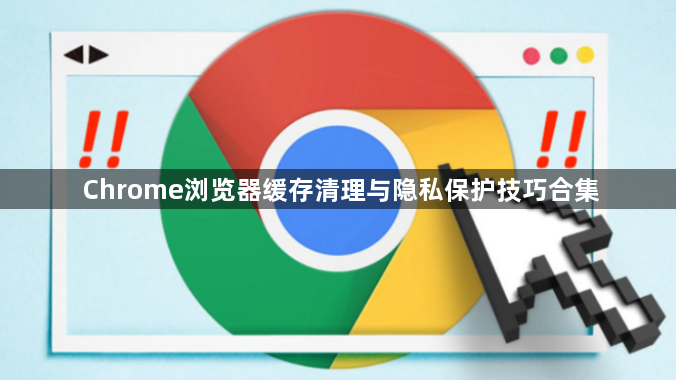
打开Chrome浏览器点击右上角三个点菜单进入设置页面。选择隐私与安全选项后找到清除浏览数据功能,勾选缓存图片和文件、Cookie及其他网站数据等需要清理的项目。在时间范围中选择所有时间以彻底删除历史记录,点击清除数据按钮完成操作。此方法适用于快速释放磁盘空间和解决页面显示异常问题。
进入无痕浏览模式防止痕迹留存。通过新建隐身窗口的方式访问网页,系统不会保存任何浏览记录、表单填写信息或下载历史。适合处理敏感事务时使用,关闭窗口后自动清空临时数据,避免他人通过本机查看活动轨迹。
管理自动化填充设置减少信息暴露风险。在自动填充板块取消勾选保存密码、地址等快捷功能,防止账户凭证被意外泄露。遇到重要登录场景时手动输入凭据更为安全,定期审查已存储条目并删除过期内容。
禁用不必要的扩展程序降低资源占用。访问扩展管理界面逐个检查已安装插件的权限需求,对长期未更新或功能重复的项目执行卸载操作。某些广告拦截类工具虽能提升安全性,但过多加载可能影响浏览器性能表现。
配置安全DNS服务加密网络请求。进入网络设置修改首选DNS服务器为公共加密节点如Cloudflare的1.1.1.1或Google的8.8.8.8,有效防止运营商窥探用户访问的具体域名。该措施配合HTTPS协议可构建双重加密通道。
阻止第三方Cookie切断跨站追踪链路。在Cookie设置中选择拒绝非必要第三方标签,仅允许当前访问网站的合法请求。部分网站可能因策略调整出现功能受限情况,此时可临时添加信任域名至白名单。
安装专业防护扩展增强管控能力。从应用商店获取uBlock Origin等工具,实时拦截广告脚本和追踪像素。这类插件还能加速页面加载速度,通过过滤无关内容改善浏览体验。
定期维护缓存目录保持系统健康。通过开发者工具内存面板监控缓存增长情况,发现异常膨胀时进行精准清理。对于频繁访问的高流量网站,可设置预加载策略平衡速度与存储需求。
通过分层级的清理策略与防护机制,重点在于建立自动化维护体系与手动干预相结合的数据管理模式。日常使用时注意区分普通浏览和敏感操作场景,配合合理的隐私设置参数,既能享受便捷服务又能有效控制个人信息流向。
google浏览器在下载链接点击无响应时,用户可通过排查网络设置和插件冲突,快速恢复正常下载操作。
2025-06-24
Chrome浏览器建立全面安全风险防范机制,有效保障用户上网安全,抵御各种网络威胁。
2025-06-28
详细讲解Chrome浏览器关闭自动更新功能的具体步骤,帮助用户掌控版本更新节奏,保障系统与浏览器稳定运行。
2025-08-04
讲解Google Chrome浏览器自动清理浏览数据的设置方法,保障隐私安全和浏览性能。
2025-06-02
针对Chrome浏览器提示插件已损坏的问题,介绍手动修复步骤,包括删除缓存、重新安装及浏览器重置,确保插件正常使用。
2025-07-18
分享Google Chrome浏览器书签管理的实用方法,包括同步与分类技巧,提升书签管理效率。
2025-06-04

